スポンサーリンク
先日,Kindle Oasisを購入した。読書体験が向上してすごく満足している。
特に満足度が高いのは物理ボタン(ページめくりボタン)。
とにかくボタンを押しさえすればどんどん次ページへ進める。
画面にタッチしていたKindle Paperwhiteとは雲泥の差である。
写真では右手で持っているが,
ひっくり返しても画面方向もボタン操作も入れ替わるので
左手でも全く同じ操作ができるというのがまた良い。
ところで,このベージめくりボタン,
デフォルトでは上が「次のページ」,下が「前のページ」だが,
設定変更することで入れ替えもできる。
ちょっと分りにくい場所にあるので,備忘録として書いておく。
スポンサーリンク
Kindle Oasisのベージめくりボタンを反転させる方法。
まず開くのは画面右上,時計下にある「・・・」をタップし,
「設定」を選ぶ。
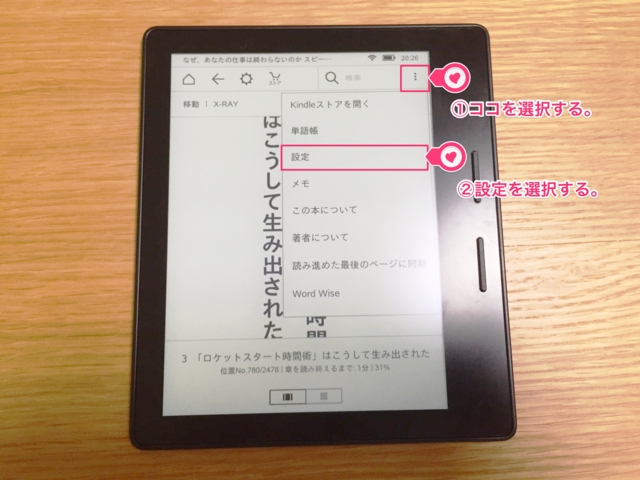
「設定」一番下の「読書オプション」をタップする。
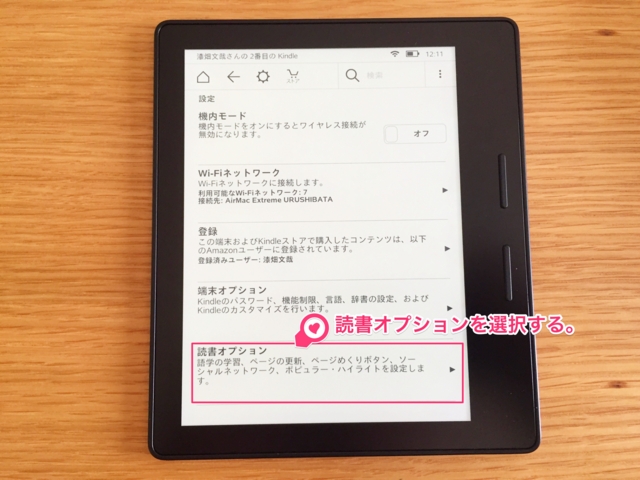
「読書オプション」上から3番目の「ページめくりボタン」を選択する。
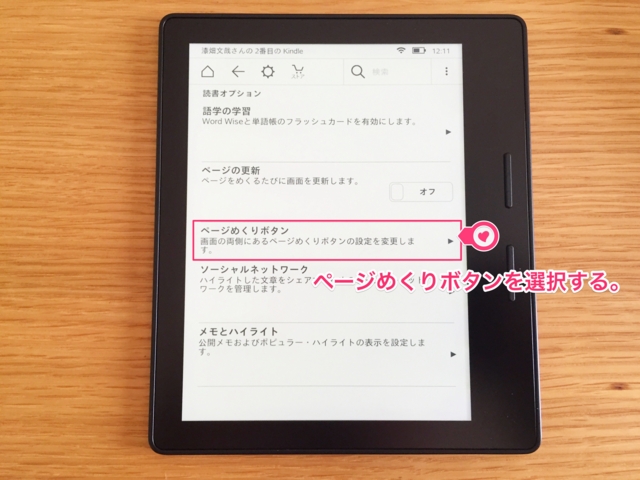
すると,ページめくりボタンの設定画面が開く。
初めて開いた場合はデフォルト設定である。

「反転」をタップすると,設定が逆になる。

おわりに:自分の手に合わせて設定してみよう。
読書する上ではおそらく「次のページ」ボタンを最も使うだろうから,
そのボタンが一番届きやすい場所に設定しておくといいだろう。
私はOasisを見たとき,直感的には下のボタンが「次」の方が便利だと思ったが
実際に本体を手に持ってみると,上にボタンが最も届きやすかったため,
結局のところ設定はデフォルトのままだ。
一方,女性や子供の場合は下のボタンを「次」にしておいた方が
ページ送りが楽かもしれない。
自分にとって一番使いやすい位置にしてみよう。
こちらの記事もどうぞ
スポンサーリンク
スポンサーリンク












